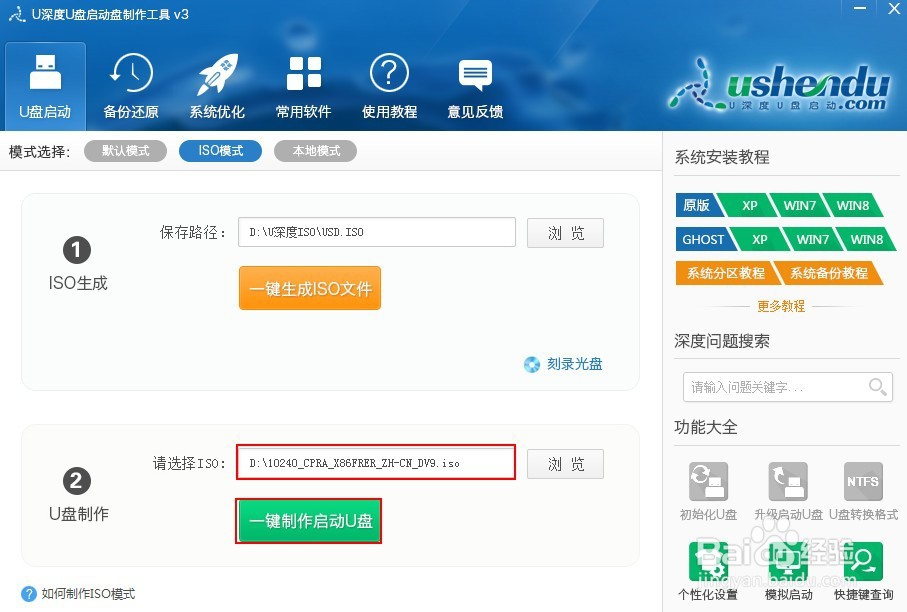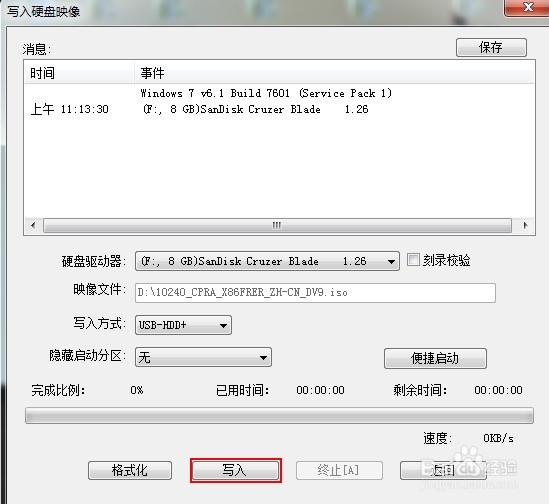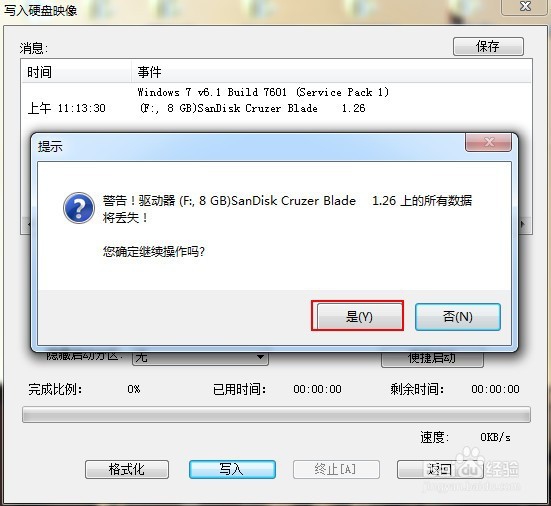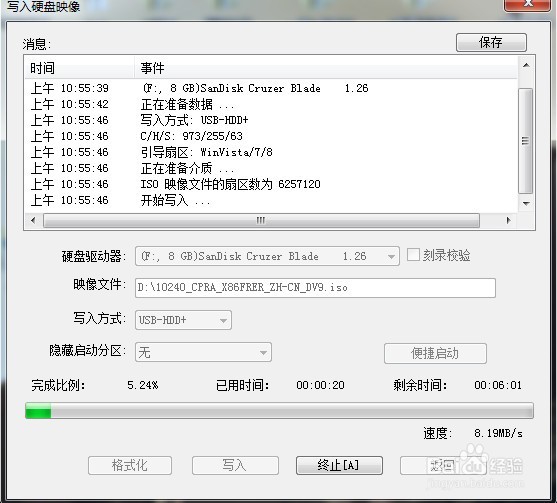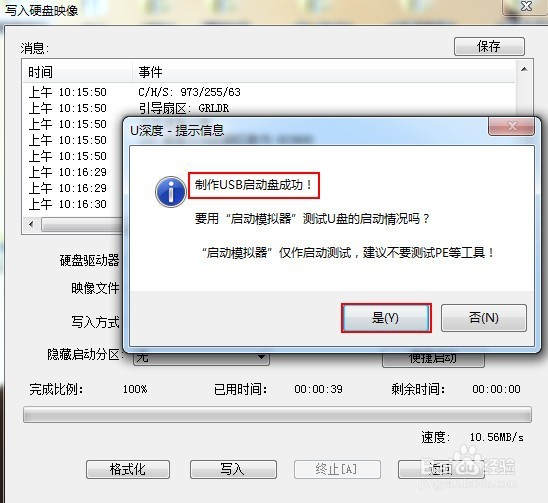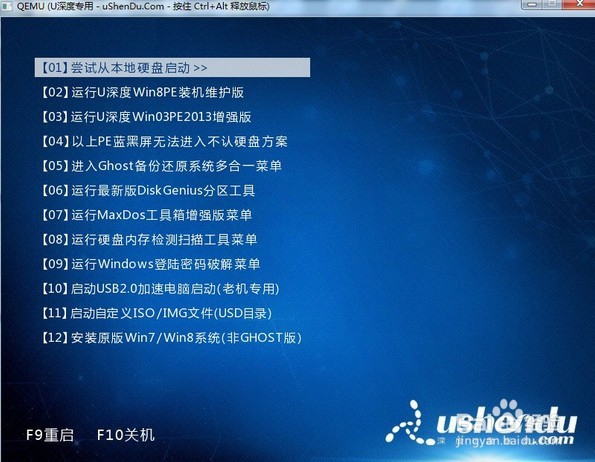1、首先打开u深度u盘启动盘制作工具,接着选择IOS模式,之后在下方“u盘制作”右侧点击“浏览”,如下图所示:
2、选择所准备好的win10专业版镜像,之后点击“一键制作启动U盘”,如下图所示:
3、在弹出的写入硬盘镜像窗口中,直接点击“写入”,如下图所示:
4、弹出提示警告窗口,直接点击“是(Y)”,如下图所示:
5、接着开始进行写入,稍等片刻即可完成,如下图所示:
6、这时可以看到制作USB启动盘成功,点击“是(Y)”按钮,如下图所示:
7、在接下来的模拟启动中,能看到的启动画面就说明我们的u盘启动盘制作成功,接下来按下键盘上的Ctrl+Alt释放鼠标,点击窗口右上角的关闭按钮关掉此窗口即可,如下图所示: